Instalar Conectores de linaje de Qlik
Los conectores de Conectores de linaje de Qlik se instalan localmente y se accede a ellos como un servicio desde su navegador web.
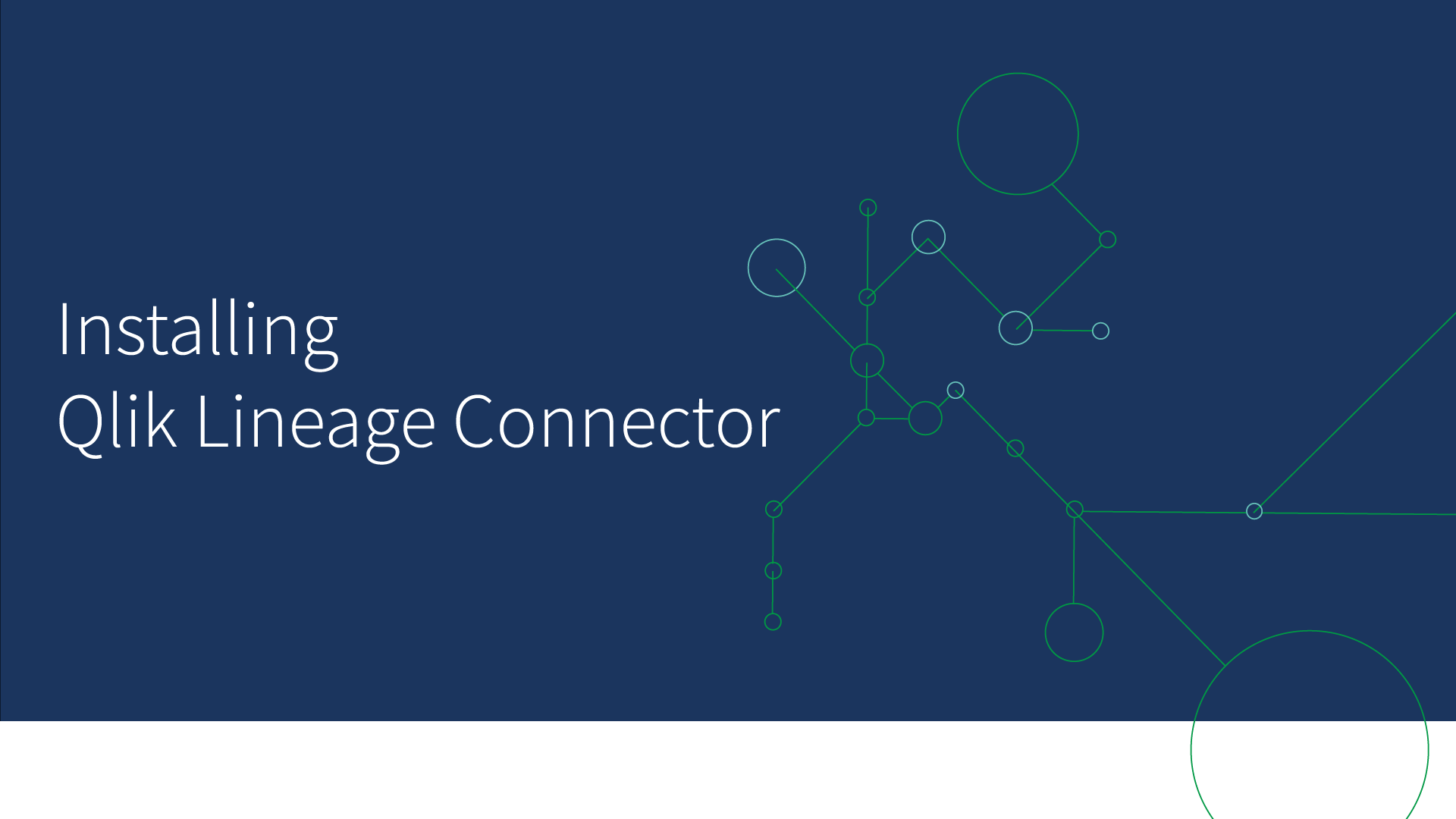
Requisitos de Conectores de linaje de Qlik
Conectores de linaje de Qlik puede coexistir con sus herramientas de BI en el mismo servidor. Lo que Conectores de linaje de Qlik necesita en términos de huella de memoria es lineal a la cantidad de objetos y archivos en el entorno que pretende abarcar. Dado que Conectores de linaje de Qlik solo usan metadatos que rodean su solución, generalmente consumen significativamente menos recursos que los sistemas a los que se conectan.
| Plataformas |
Windows 10 o Windows Server (con .NET 4.7.2 o superior) |
|---|---|
| Procesadores (CPU) |
1,6 GHz de doble núcleo |
| Memoria (RAM) |
2 GB Los requisitos de memoria están directamente relacionados con la cantidad de datos que se estén analizando. |
| Espacio en disco |
2 GB Conectores de linaje de Qlik tiene requisitos de almacenamiento ligeros; Los registros de aplicaciones analizados y los conjuntos de resultados de gráficos se guardan en el disco y luego se transmiten a Qlik Cloud. |
| PowerShell | 5.1 se instala de manera predeterminada en Windows 10 con las actualizaciones automáticas habilitadas. |
| TLS |
1.2 o superior De manera predeterminada, Conectores de linaje de Qlik usa TLS1.2 en el puerto 4114. Si se utiliza la autenticación NTLM, también se usa 4115. Cuando se comunique con sistemas externos, Conectores de linaje de Qlik utiliza TLS 1.2 de forma predeterminada, pero cambiará a TLS 1.0/1.1 si el servidor lo requiere. |
| Criptografía del sistema |
Qlik Cloud Government admite el uso de Conectores de linaje de Qlik solo cuando Windows está configurado para ejecutarse en un modo de funcionamiento aprobado por FIPS 140-2 (modo FIPS). Para activar el modo FIPS, habilite la política de Windows: Criptografía del sistema: Utilice algoritmos compatibles con FIPS para cifrado, hash y firmas. Para más información, vea el paso 3 del procedimiento Uso de Windows en un modo de funcionamiento aprobado por FIPS 140-2. Nota informativaNo se necesita instalar módulos adicionales (paso 1 y 2). Conectores de linaje de Qlik utilizan solo los módulos ya proporcionados por Windows e incluidos en la lista de módulos validados. Los módulos Conectores de linaje de Qlik obligan a utilizar únicamente algoritmos criptográficos validados por FIPS a través de .NET Runtime (paso 4).
|
Instalador de Conectores de linaje de Qlik
La instalación de Conectores de linaje de Qlik se realiza ejecutando el instalador. Para descargar el paquete de instalación, haga clic en el menú de su perfil de usuario, seleccione Configuración y vaya a Herramientas. Localice la dirección Qlik Lineage Connector y haga clic en Descargar. De forma predeterminada, se instalará en la carpeta Archivos de programa de su unidad C:/ Archivos de programa y los datos y registros se almacenarán en la carpeta común Datos de programa.
Haga lo siguiente:
-
Guarde el paquete de instalación localmente y ejecute setup.exe para empezar la instalación.
- Seleccione Siguiente para continuar.

-
Revise el acuerdo de licencia del paquete de software Conectores de linaje de Qlik; pulse Acepto y Siguiente para continuar con la instalación.

-
Mantenga la carpeta de instalación predeterminada (C:\Archivos de programa\Qlik\LineageConnector\) o seleccione una ubicación diferente y pulse Siguiente.

-
Pulse Siguiente para comenzar la instalación de Conectores de linaje de Qlik.
Confirme la instalación de Conectores de linaje de Qlik.

-
Una ventana de salida de la consola registra los procesos de instalación. Escriba el nombre de usuario de la cuenta de servicio y las credenciales de contraseña para ejecutar Conectores de linaje de Qlik en la ventana de diálogo. Las contraseñas requieren al menos 7 caracteres alfanuméricos y al menos un carácter especial (ejemplo: ! @ # ?).
Estas son las credenciales de la cuenta del servidor para la cuenta de servicio que ejecutará Qlik Lineage Connectors. Seleccione Aceptar.
Nota informativaLa cuenta de servicio sirve para acceder a archivos y registros utilizados en la solución de BI. Por ejemplo, esta cuenta de servicio en QlikView o QlikSense debe tener los mismos o mayores derechos de acceso que la cuenta de servicio que ejecuta el servicio QlikView Publisher o los servicios Qlik Sense. Se recomienda utilizar las mismas credenciales de la cuenta de servicio que las credenciales que ejecutan los servicios de Qlik. Durante la recarga de Conectores de linaje de Qlik se accederá a estos archivos para recuperar metadatos o para extraer información de linaje. Se necesita un nivel de acceso lo suficientemente alto para poder recuperar esta información.

-
Cree una contraseña de raíz para la configuración de Conectores de linaje de Qlik.

-
Cree una cuenta interna de administrador de Conectores de linaje de Qlik y pulse Aceptar. Estas credenciales se utilizarán para acceder a la pantalla de inicio de sesión de Conectores de linaje de Qlik. (Vea Inicie sesión con las credenciales de administrador que creó durante la instalación)

-
Seleccione Cerrar cuando se haya completado la instalación.

Acceder a Conectores de linaje de Qlik y ejecutarlo
Instalar Conectores de linaje de Qlik extrae los archivos del programa en el directorio raíz de instalación y crea el servicio llamado Qlik Lineage Connector Service. El servicio ahora está instalado y se ejecuta con la cuenta predeterminada del sistema local. Puede encontrarlo en Servicios en Windows. El servicio Conectores de linaje de Qlik ahora está instalado y se ejecuta con la cuenta predeterminada del sistema local.
Ahora se puede acceder a Conectores de linaje de Qlik mediante las siguientes acciones:
-
Usando un navegador web y la URL: http://localhost:4114 o http://<nombreservidor>:4114
-
Usando el acceso directo del programa de Windows en la máquina instalada: Qlik Lineage Connector
Ahora debería aparecer la página de Inicio de sesión de Conectores de linaje de Qlik, lo que indica una instalación satisfactoria.
Haga lo siguiente:

Configuración de puertos y comunicaciones
Conectores de linaje de Qlik se ejecuta como un servicio web en la máquina instalada. El puerto 4114 es el puerto predeterminado, pero el puerto se puede cambiar en un archivo de configuración. Los usuarios deben poder acceder a este puerto desde sus máquinas. Para obtener más información, consulte Editar la configuración del servidor.
Para la comunicación de salida, Conectores de linaje de Qlik debe poder comunicarse con los diferentes puertos que utiliza cada sistema por separado. Consulte la documentación proporcionada por las herramientas de BI y los sistemas de origen. Service Message Block (SMB) también debe habilitarse para acceder a cualquier carpeta mediante rutas compartidas de Convención de nomenclatura universal (UNC).
Las comunicaciones entrantes dependen de si Conectores de linaje de Qlik debe acceder a ellas desde usuarios externos al servidor o no. El puerto predeterminado es 4114, y si planea usar la autenticación del Administrador de LAN de Windows NT (NTLM), se ejecuta un punto de conexión independiente en segundo plano en el puerto 4115 de forma predeterminada.
Los puertos se pueden modificar a cualquier puerto de su elección. Si el servidor está destinado únicamente a Conectores de linaje de Qlik, entonces se pueden usar 80/8080 o 443/4443 en su lugar.
Si está utilizando notificaciones por correo electrónico, se requiere acceso a un servidor de Simple Mail Transfer Protocol (SMTP). Si está utilizando hooks de Slack, Conectores de linaje de Qlik debe poder comunicarse con slack.com a través de Internet.
Editar la configuración del servidor
Los puertos y ajustes predeterminados de Conectores de linaje de Qlik se pueden configurar editando el archivo de configuración.
El archivo de configuración del servicio es una estructura JSON. La ubicación predeterminada para el archivo de configuración del servicio está en el directorio raíz de instalación: C:\ProgramData\Qlik\LineageConnector\ svc.configA continuación una configuración de servicio de ejemplo con valores predeterminados:
- Antes de cualquier edición, asegúrese de que el servicio esté detenido.
El archivo de configuración es un archivo XML y proporciona un puntero al directorio y la contraseña para el archivo de servicios. A continuación una configuración a modo de ejemplo:
<configuration>
...
<appSettings>
<DataDirectory value="" />
<DbPassword value="" />
<appSettings>
<configuration>
{
"Host": "*",
"Port": 4114,
"UseTLS": true,
"AuditLog": false,
"AuditLogLevel": "Full",
"Authentication": "Internal",
"HeaderUser": "x-nod-user",
"HeaderGroup": "x-nod-group",
"HeaderResolveADGroups": true,
"NtlmUrl": "https://localhost:4115/ntlm/token",
"NtlmPort": 4115,
"DisableScheduler": false
}
Configuración del servicio de Conectores de linaje de Qlik
La comunicación con Qlik Cloud puede verse obstaculizada por los ajustes de la red local. Si su red utiliza proxies u otras limitaciones locales, puede que sea necesario editar la configuración del servicio de Conectores de linaje de Qlik para comunicarse correctamente con el espacio empresarial inquilino de Qlik Cloud.
El archivo de configuración es un archivo XML y su ubicación predeterminada es C:\Archivos de programa\Qlik\LineageConnector\QLCService.exe.config.
Esta es la configuración predeterminada:
Para utilizar la configuración de red predeterminada según las instrucciones de la política global o de Windows, descomente la configuración del proxy de <system.net>. Si persisten los problemas de comunicación después de realizar estos cambios, póngase en contacto con su administrador de red para conocer la configuración del proxy y otras limitaciones específicas de la red.
Acceso adicional al sistema para Conectores de linaje de Qlik
Es posible que se requieran pasos de configuración adicionales para garantizar el acceso a las herramientas de BI y los entornos de fuentes de datos para extraer todos los metadatos disponibles.
QlikView
No se requiere acceso adicional.
Qlik Sense
Conectores de linaje de Qlik requerirá un certificado de confianza exportado desde Consola de gestión de Qlik (QMC) para permitir las llamadas a la API. La cuenta de servicio también debe ser RootAdmin para garantizar todos los derechos durante las llamadas a la API. Por esta razón, es mejor ejecutar Conectores de linaje de Qlik con la misma cuenta de servicio que utilizan los servicios de Qlik agregándola al grupo de administración local en el servidor.
Qlik NPrinting
El acceso a Qlik NPrinting se configura mediante una cadena de conexión a la base de datos PostgreSQL subyacente de Qlik NPrinting. Además de las credenciales de la cuenta, el sistema DNS/IP de Qlik Lineage Connectors' debe colocarse en la lista de permitidos de configuración del host de Qlik NPrinting. Para producción, se debe configurar un usuario de Postgres independiente para el uso de Conectores de linaje de Qlik.
Abrir POSTGRES para conexiones externas
Si los servidores de Conectores de linaje de Qlik y Qlik NPrinting están instalados en diferentes máquinas, la instancia de PostgreSQL de Qlik NPrinting debe configurarse para que acepte conexiones externas.
Los archivos de configuración se encuentran ubicados en el servidor de Qlik NPrinting, en: %ProgramData%\NPrinting\data\
En el archivo postgresql.conf: descomente el archivo o agregue listen_address con un valor de asterisco *:
Listen_address en postgresql.conf

En el archivo pg_hba.conf, agregue una entrada de host para incluir la IP del servidor de Conectores de linaje de Qlik en la lista de permitidos:
Lista de elementos de IP permitidos del servidor de Conectores de linaje de Qlik

Tableau
Durante la configuración del conector, se especifica un usuario de Tableau, ya sea usando las credenciales directamente o especificando un Personal Access Token. El usuario de Tableau especificado debe ser administrador del sitio o tener derechos similares para la extracción de contenido.
Snowflake
La cuenta de Snowflake debe ser de un Administrador de cuentas para las bases de datos destinadas a ser leídas por Conectores de linaje de Qlik. La autenticación en la cuenta de Snowflake se configura por usuario/contraseña en los campos de configuración del conector.
MS SQL
La cuenta utilizada para conectarse al servidor MS SQL debe ser sysadmin. Durante la configuración del conector en Conectores de linaje de Qlik, se debe insertar una cadena de conexión. Esto hace posible que el administrador de Conectores de linaje de Qlik decida si se debe usar la autenticación interna con la cuenta de servicio de Conectores de linaje de Qlik o si se debe especificar un usuario de base de datos específico.
Oracle
La cuenta utilizada para conectarse al servidor de Oracle no tiene que tener el rol de administrador del sistema, sino que los objetos detectables de la base de datos vienen limitados por los permisos del usuario. Al configurar un conector de Oracle, se inserta una cadena de conexión. Esto hace posible que el administrador decida si se debe usar la autenticación interna con la cuenta de servicio o si se debe especificar un usuario de base de datos específico.
Actualizar Conectores de linaje de Qlik
Conectores de linaje de Qlik se puede actualizar en la máquina con Windows en la que está instalado.
Haga lo siguiente:
-
Abra e inicie sesión en Conectores de linaje de Qlik con sus credenciales de administrador.
- Seleccione el icono
para abrir Acerca de Qlik Lineage Connectors. Una notificación en este icono de información indicará que hay una versión más nueva disponible. Se abre un recuadro con la información de la Versión actual. Si no está en la versión más reciente, aparecerá una opción para Descargar la última versión: x.x.x. Seleccione el enlace para descargar la última versión.
-
Seleccione la tecla de Windows, el acceso directo de Windows + S, o haga clic en el cuadro de búsqueda en la barra de tareas, busque "agregar o quitar programas".
- Seleccione Conectores de linaje de Qlik en la lista de apps instaladas y seleccioneDesinstalar.
- Seleccione el archivo QlikLineageConnectorSetup.msi descargado y siga las pantallas de configuración insertando la contraseña de administrador de credenciales de servicio cuando se le solicite. La actualización se instala automáticamente y se conservan los proyectos y conectores configurados.
Desinstalar Conectores de linaje de Qlik
Conectores de linaje de Qlik se puede desinstalar en la máquina con Windows a través de la utilidad Agregar o quitar programas.
Haga lo siguiente:
-
Seleccione la tecla de Windows, el acceso directo de Windows + S o haga clic en el cuadro de búsqueda en la barra de tareas, escriba "agregar o quitar programas" o "aplicaciones y características", y haga clic en Agregar o quitar programas.
- Seleccione Conectores de linaje de Qlik en la lista de apps instaladas y seleccioneDesinstalar.
